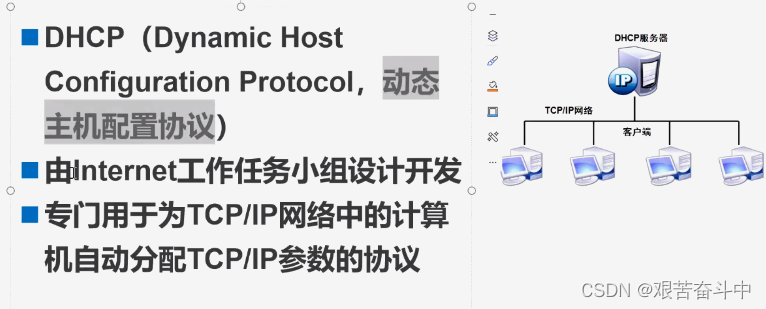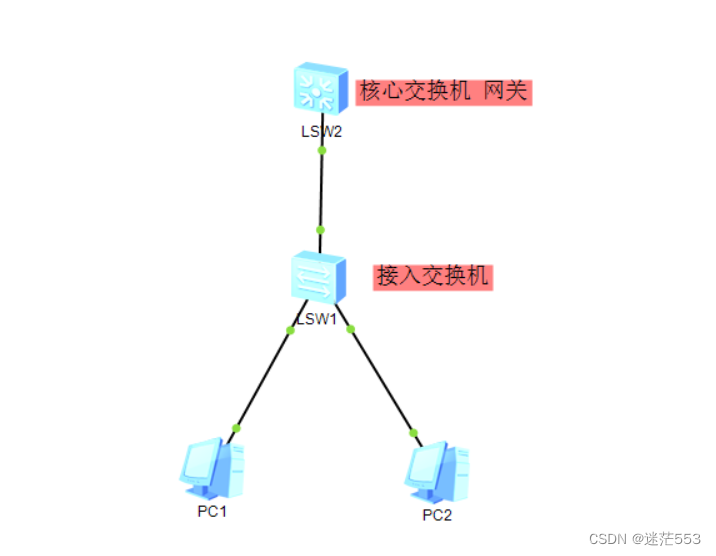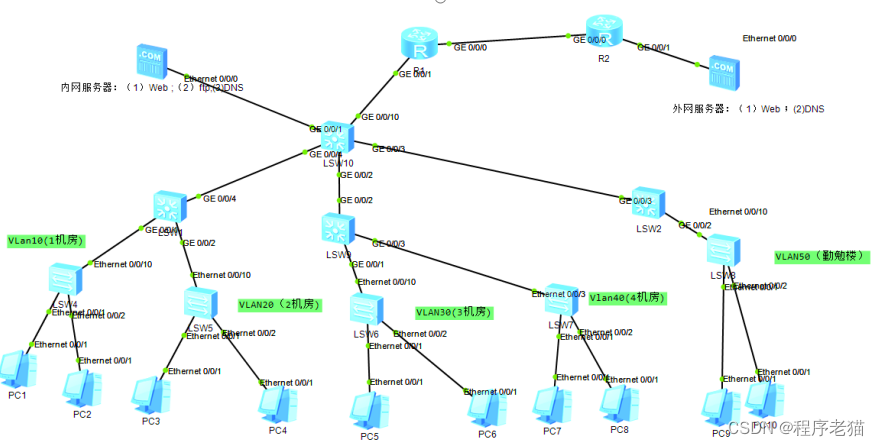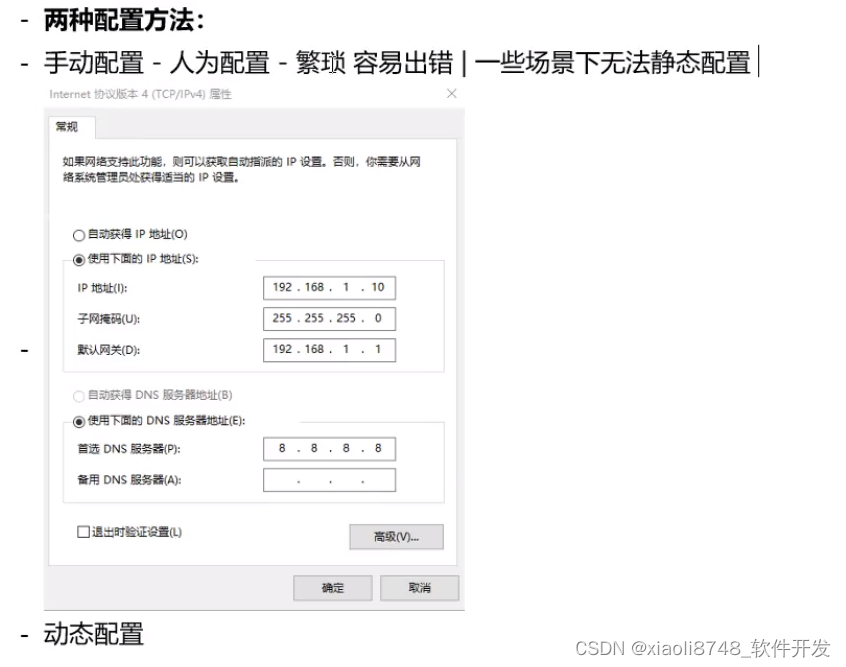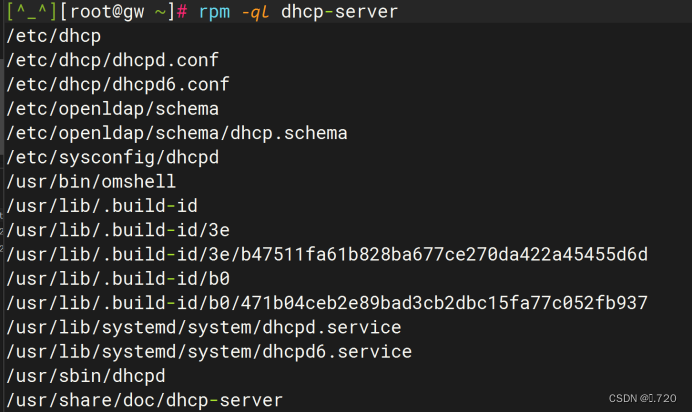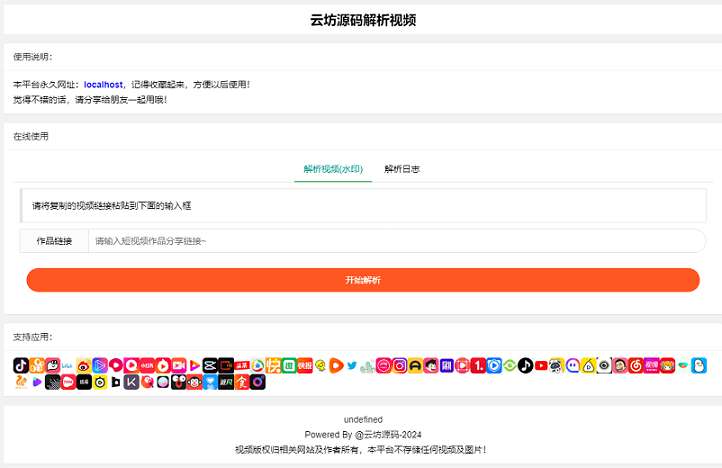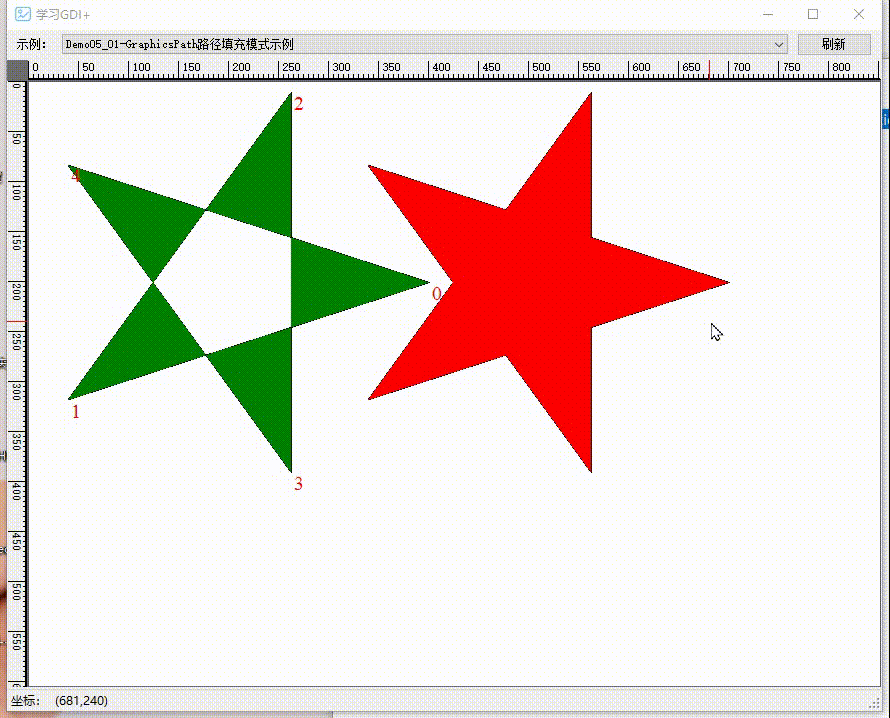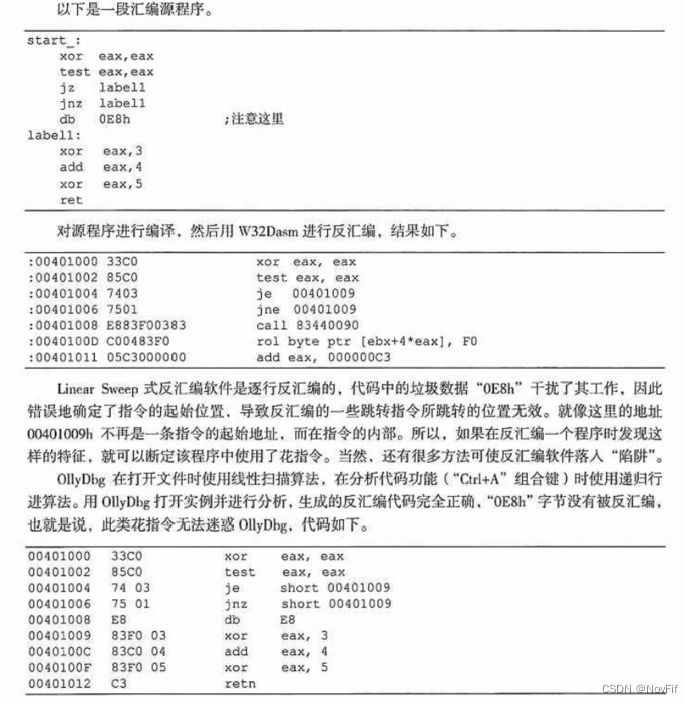一、1、DHCP动态主机配置协议:通常被应用在大型的局域网络环境中,主要作用是集中地管理、分配IP地址,使网络环境中的主机动态的获得IP地址、Gateway地址、DNS服务器地址等信息,并能够提升地址的使用率。
2、DHCP 的优点:降低了配置和部署设备时间;降低了发生配置错误的可能性;可以集中化管理设备的IP地址分配;提高IP的利用率。
3、作用:给内部网络,供应商自动分配IP地址;给用户,内部管理员作为所有计算机的中央管理手段。
4、DHCP 的工作原理 :DHCP的交互过程总共有六个步骤组成,前四步是完成交互的主要过程。
第一步:客户端在网络中搜索服务端(通过发送一个dicover报文寻找DHCP的服务器),是通过广播的方式进行大量搜寻,
并且等待响应
第二步:服务器向客户端响应服务(其中是通过发送offer报文,以广播的方式进行响应,另外:华为的路由为单播方式)。
第三步:客户端向服务端发送服务请求(其中是通过发送request报文以广播的形式,
只给第一个响应自己的服务端发送服务请求)。
第四步:服务端向客户端提供确认可用的IP和租期信息(以广播形式,回复ACK报文)。
第五步:客户端进行重新登录,发送一个以包含之前DHCP服务端分配的IP地址信息的renew Request报文,当服务端收到该请求后,会尝试让DHCP客户端继续使用该IP地址。并回答一个ACK报文。
第六步:DHCP获取到的IP地址都有一个租约,租约过期后,服务端将回收该IP地址,
所以如果客户端如果想继续使用该IP地址,则必须更新器租约。更新的方式就是,当当前租约期限过了一半后,客户端都会发送renew报文来续约租期。
5、 DHCP的安装 :检查并且安装dhcp有关软件包
[root@localhost ~]#rpm -qc dhcp
[root@localhost ~]#yum install -y dhcp
[root@localhost ~]#less dhcpd.conf
[root@localhost ~]#cd /usr/share/doc/dhcp-4.2.5/
[root@localhost ~]#less dhcpd.conf.example
[root@localhost ~]#cp /usr/share/doc/dhcp-4.2.5/dhcpd.conf.example /etc/dhcp/dhcpd.conf
[root@localhost ~]#vim /etc/dhcp/dhcpd.conf
6、设置DHCP全局配置参数:
option domain-name "benet.com"; #指定默认域名
option domain-name-servers ip1,ip2; #指定 DNS 服务器地址
default-lease-time n; #默认租约为 n,单位为秒
max-lease-time x; #最大租约为 x ,单位为秒
ddns-update-style none; #禁用 DNS 动态更新
7、配置书写
#subnet网段声明(作用于整个子网段,部分配置参数优先级高于全局配置参数)
subnet 192.168.233.0 netmask 255.255.255.0 { #声明要分配的网段地址
range 192.168.233.30 192.168.233.50; #设置地址池
option routers 192.168.233.2; #指定默认网关地址
}
8、#host主机声明(给单机分配固定的 IP 地址)
host hostname { #指定需要分配固定 IP地址的客户机名称
hardware ethernet 00:c0:c3:22:46:81; #指定该主机的 MAC地址
fixed-address 192.168.4.100; #指定保留给该主机的 IP地址
}
9、DHCP场景应用实验:
实验目的:在单位时,运用DHCP协议设置地址池,让公司员工的主机都能自动识别,并且分发范围内的IP地址作为服务器的主机不用调整网卡的dhcp状态
第一步: 在Linux虚拟机中安装好dhcpd软件应用
第二步:将相对应的example复制到dhcpd.conf中
第三步:关掉防火墙和selinux保护
[root@localhost ~]#systemctl stop firewalld
[root@localhost ~]#setenforce 0
第四步:修改网卡配置文件,重启网络服务。
vim /etc/sysconfig/network-scripts/ifcfg-ens33
systemctl restart network
ifconfig ens33
第五步:编辑 dchp全局配置文件,设置好对应的网络池
vim /etc/dhcp/dhcpd.conf
subnet 192.168.233.0 netmask 255.255.255.0{
range 192.168.233.30 192.168.233.50
option routers 192.168.233.2
}
第六步:重启网卡,启用dhcp服务
systemctl restart network
systemctl restart dhcpd
systemctl status dhcpd
第七步:新开一台虚拟机进行仅主机操作
全部要主机模式
把static改成dhcp
第八步:刷新网卡,通过DHCP获取IP
systemctl restart network
ifconfig ens33
第九步:查看租约
less /var/lib/dhcpd/dhcpd.lease
二、网络服务之FTP:FTP是FileTransferProtocol(文件传输协议)的英文简称,而中文简称为“文传协议”。用于Internet上的控制文件的双向传输。同时,它也是一个应用程序(Application)。基于不同的操作系统有不同的FTP应用程序,而所有这些应用程序都遵守同一种协议以传输文件。
1、FTP服务器默认使用TCP协议的20、21端口与客户端进行通信
20端口用于建立数据连接,并传输文件数据
21端口用于建立控制连接,并传输FTP控制命令
2、ftp的数据连接模式
主动模式:服务器主动发起数据连接
被动模式:服务器被动等待数据连接
2.1主动模式(Active Mode):在主动模式下,FTP客户端首先与FTP服务器的默认端口(通常是端口21)建立控制连接。当需要进行数据传输时,客户端会随机选择一个未使用的端口(通常是大于1024的端口)作为源端口,然后告知服务器使用该端口进行数据连接。服务器通过控制连接将数据连接请求发送到客户端的指定端口,建立数据连接并进行数据传输。
2.2被动模式(Passive Mode):在被动模式下,FTP客户端首先与FTP服务器的默认端口(通常是端口21)建立控制连接。当需要进行数据传输时,服务器会随机选择一个未使用的端口(通常是大于1024的端口)作为源端口,并将该端口告知客户端。客户端通过控制连接向服务器指定的端口发起数据连接,建立数据连接并进行数据传输。
2.3主动模式和被动模式在数据连接的建立方式上有所区别,主要涉及客户端和服务器之间数据连接的建立和传输。在网络环境复杂或存在防火墙的情况下,被动模式通常更容易穿越防火墙,因此在实际应用中被广泛使用。
2.4passive 开启被动模式
prompt 开启主动模式
2.5ftp默认为被动模式
3.svftpd的安装和配置
3.1svftpd安装:rpm -qc vsftpd //检查vsftpd安装包是否存在,存在即不需要安装
yum install -y vsftpd //yum 安装vsftpd
3.2 cd /etc/vsftpd
ls //切换到安装好vsftpd目录下查看文件
3.3cp vsftpd.conf vsftpd.conf.bak //将vsftpd的配置文件进行备份
3.4vsftpd中配置作用:vsftpd初始化全局配置
vim /etc/vsftpd/vsftpd.conf
anonymous_enable=YES #开启匿名用户访问。默认已开启
local_enable=YES #允许系统用户进行访问
write_enable=YES #开放服务器的写权限(若要上传,必须开启)。默认已开启
anon_umask=022 #设置匿名用户所上传数据的权限掩码(反掩码)。
3.5让匿名用户拥有访问本机和各种权限
anon_umask=022 #设置匿名用户所上传数据的权限掩码(反掩码)。
anon_upload_enable=YES #允许匿名用户上传文件。默认已注释,需取消注释
anon_mkdir_write_enable=YES #允许匿名用户创建(上传)目录。默认已注释,需取消注释
anon_other_write_enable=YES #允许删除、重命名、覆盖等操作。需添加
3.6重启vsftpd服务,关闭安全防护
[root@localhost vsftpd]#systemctl restart vsftpd
[root@localhost vsftpd]#systemctl stop firewalld
[root@localhost vsftpd]#setenforce 0
chmod 777 /var/ftp/pub/ 这是匿名用户的默认根目录
echo 'hello world!' > test.txt
3.7匿名访问测试
在Windows系统打开开始菜单,输入cmd 命令打开命令提示符
#建立ftp连接
ftp 192.168.233.21
3.8匿名访问,用户名为ftp,密码为空,直接回车即可完成登录
ftp> pwd #匿名访问ftp的根目录为Linux系统的/var/ftp/目录
ftp> ls #查看当前目录
ftp> cd pub #切换到pub目录ftp> get文件名 #下载文件到当前Windows本地目录
ftp> cd pub
250 Directory successfully changed.
ftp> ls
ftp> get test.txt #获取目录中的文件下载到电脑
ftp> ls
ftp> put test4.txt
存在的缺点:匿名用户权限过高,存在安全隐患
3.9设置本地用户验证访问ftp
设置本地用户可以访问ftp,禁止匿名用户登录
[root@localhost ftp]# useradd zhangsan
[root@localhost ftp]# echo '123' | passwd --stdin zhangsan
[root@localhost ftp]# useradd lisi
[root@localhost ftp]# echo '123' | passwd --stdin lisi
3.10vim /etc/vsftpd/vsftpd.conf
local_enable=Yes #启用本地用户
anonymous_enable=NO #关闭匿名用户访问
write_enable=YES #开放服务器的写权限(若要上传,必须开启)
local_umask=077 #可设置仅宿主用户拥有被上传的文件的权限(反掩码)
ftp 192.168.233.21
zhangsan
123
OK
3.11对本地用户访问切换目录进行限制
添加、切换目录的限制配置 :vim /etc/vsftpd/vsftpd.conf
chroot_local_user=YES #将访问禁锢在用户的宿主目录中 取消注释即可
allow_writeable_chroot=YES #允许被限制的用户主目录具有写权限
systemctl restart vsftpd
C:\Users\DING>ftp 192.168.233.21
连接到 192.168.233.21。
220 (vsFTPd 3.0.2)
200 Always in UTF8 mode.
用户(192.168.233.21:(none)): zhangsan
331 Please specify the password.
密码:
230 Login successful.
ftp> cd /etc
550 Failed to change directory.
ftp>
3.12修改匿名用户、本地用户登录的默认根目录
anon_root=/var/www/html #anon_root 针对匿名用户
local_root=/var/www/html #local_root 针对本地用户
4.黑名单和白名单的使用
在安装vsftpd服务后,官方贴心的为我们在服务目录中提供了user_list
(其中就是为了我们更好利用黑名单和白名单的手册)。
黑名单:在黑名单上标记的用户,是我们禁止访问的对象。
白名单:在白名单上标记的用户是我们允许访问的对象,白名单比黑名单的制定更为严格和安全。
4.1黑名单
userlist_enable=YES #启用user_list用户列表文件
userlist_deny=YES #默认为YES,为黑名单,禁止user_list名单上的用户进行访问
4.2白名单
userlist_enable=YES #启用user_list用户列表文件
userlist_deny=NO #设置白名单,仅允许user_list用户列表文件的用户访问。
要想使用root用户,需要把ftpusers里面的root用户注销掉即可
C:\Users\DING>ftp 192.168.233.21
连接到 192.168.233.21。
220 (vsFTPd 3.0.2)
200 Always in UTF8 mode.
用户(192.168.233.21:(none)): zhangsan
530 Permission denied.
登录失败。
ftp> quit
221 Goodbye.
C:\Users\DING>ftp 192.168.233.21
连接到 192.168.233.21。
220 (vsFTPd 3.0.2)
200 Always in UTF8 mode.
用户(192.168.233.21:(none)): lisi
331 Please specify the password.
密码:
230 Login successful.
ftp>
张三不能输入密码
也可以在windows输入文件同步:
ftp://lisi@192.168.233.21
lisi
123
5.rz 文件名 #下载指定文件到服务器
sz 文件名 #把服务器的文件下载到客户端